壊れかけのハードディスクからデータを逃がすテスト。
前回やったHDDのS.M.A.R.T.情報の見方などの続きのようなそうでも無いような。エラーや故障し掛かりとは言え、致命的な項目とそうでも無い物が有り、データ退避の難易度は程度によるものの、今回のHDDは故障済。
失敗を繰り返しつつ色々試した方法を順に紹介。
エラーを検出したHDDは、それが原因でパソコンを買い換えたパソコン工房で購入されたAさんの物。
約1週間も預かっており、作業に時間を掛かった以外、私がそれ以外の事で時間を取られた為に写真は少なめ。自称PC初心者の人でも判るよう文字で解説を入れて参ります。
今回のHDDの仕様と不具合の症状
この段は解らなければスルーにて。
- 製造:IBM Deskstar(2002年12月)
- 型番:IC35L120AVV207-0
- 性能:120GB、7200回転/分、キャッシュ2MB、Ultra ATA100
約10年物のIDE接続なHDD。転送速度は最大100MB/sなので現在のSATA2~3と比較すると遅め。理論値では1/3以下ではあるものの、実際の速度はSATA2の半分程度かと。
使用容量は1パーティションで約100GB。その内80GB程度がユーザのデータと思われます。そして不具合の症状を一覧。
- 電源が時々入らない、または一時的に落ちる
- 転送速度が一桁MB/sまで低下
- CRCエラー多発
良く有る症状、長くは無いと思われる状態。そして1番が厄介。
完全に電源が入らないならお手上げ。専門業者行きか諦めたり放置になるけれど、色々と試した結果、電源に関しては以下の方法で時々復活。
- HDDの方向を変える(立てる、裏返す、など)
- 強めに叩いたり低めから落としてみる
- 振る、念じる(深い意味は無い)
真似をして本格的に壊れても私はもちろん知らないので自己責任にて。落とす際は丸出しになっている基板を割らないよう。エスパーなら念じるに要注意。
なぜこのような荒技をやっているかは所有者が無理ならデータは諦めると言われた為。要するにデータ復旧業者に出す程の金は出せないという事で了解済。
SMARTのどの項目でエラーが出ているか見る時間を惜しみ、POST(PC電源オン直後の黒地/白文字画面)のステータスで駄目出しされた時点でコピー開始。
SMARTエラー検出のHDDからデータをコピー
試した方法は以下の通り。
- 私のメインPC(i7-950機)へIDE接続[5-C]
- IDE->USB2.0接続でメインPCへ接続[1-E]
- IDE->SATA変換を使い新PCへ接続[2-D]
- デュプリケータ(MAL-2235)でクローン化[3-E]
- xcopyコマンドでエラーを無視してコピー[0-A]
- フリーソフト「FastCopy」で丸ごとコピー[0-C]
右のカッコはPCマニアでは無い普通の人から見た費用と難易度を私がてきとうに妄想して付けたレベル。
- 費用・・(無料)0~5(高め)
- 難易度・・(難しい)A~E(易しい)
1番から順に試行。結論をいうと5まで失敗しております。
私のメインPC(i7-950機)へIDE接続[5-C]
予算5とは今時IDE接続出来るマザーボードが限られている為。古いPCや敢えて付けたなら追加は無し。私は必ずこのような事が起こると見てASRock先生を選択しております。
難易度はフラットケーブルと電源を取り付けるのみの簡単な作業ではありますが、やった事が無い、ケースを開けた事が無い人基準。
IDEとはHDDなどを接続する古い規格。
過去記事ではSATA(シリアルATA)に対してPATA(パラレルATA)と書く事が有る横長なピンで接続するコネクタ。今回はIDEで統一。下の写真は左6個がSATA、右1つがIDE。
私のメインPCはDVDドライブをIDE接続しており、1つのコネクタで通常は2つのドライブが接続可能。しかしケーブルの取り回しやジャンパの変更が面倒なので、今回はDVDの接続を外し故障HDDを接続。
- 結果: Windows起動後、通常コピーすると5分以内にCRCエラー
数十MBでエラーで停止。Windowsのコピーが警告を出し中止。
大量にファイルをコピーする際に愛用しているフリーソフト「TeraCopy」を使うも同様にエラーで中止される状況。
HDD認識の時点でSMARTエラーがばれているから駄目なのかも知れないと思い、以前、小容量のデータ移動に成功したUSB接続で試す事に。
IDE->USB2.0接続でメインPCへ接続[1-E]
予算1は千円くらいで売っている為。難易度EとはUSB接続するのみ。誰にでも出来る簡単な接続方法。
私が持っている物は既に生産終了しておりますが、当サイトトップページ右下に有るプロフィール画像がそれ。似たような物を検索。
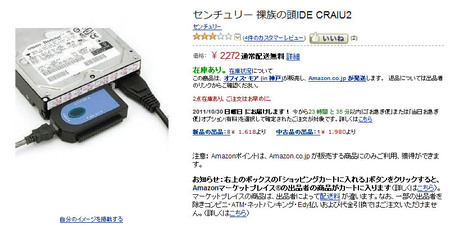
source:Amazon.co.jp: センチュリー 裸族の頭IDE CRAIU2
こんなやつですが高いですな。
似たようなアダプタでSATA併用の物が1500円くらいで販売されております。青いコネクタ左の線がUSB、右はAC電源へ。
PC電源オン、Windows起動、外付けでUSB接続、HDD認識、コピー開始。
- 結果:やはり5分以内にCRCエラー
Windows7ならマイクロソフト様が何とかしてくれるかも知れない、と根拠の無い淡い未知への夢を持ち、接続するパソコン側を変更。
IDE->SATA変換を使い新PCへ接続[2-D]
いつか使うだろうと予想し購入しておいた玄人志向の変換基板は約1500円。HDDに基板を取り付け、SATAケーブルと電源ケーブルを新PCへ接続。
上が変換基板、下がHDD。チェック。

セット。

オープンはしないけれどWindows7な新PCへ接続。意味不明失礼。
- 結果:SMARTエラーはばれなかったが、CRCエラーでコピー中止
それはそうだろうという当然の結果。
これだけの為に変換用基板を購入したわけでは無く、以前購入していた激安デュプリケーターでIDE接続する用として次が真打。
デュプリケータ(MAL-2235)でクローン化[3-E]
現在は実売4千円くらい、安い割に普通に使えるHDDクローン機器MAL-2235。USBやeSATA端子が有り、外付けHDD接続用としても利用可能。
問題はHDD側がIDE。しかし変換基板有り。但しケーブルが無い。
何の事かは端子を良くご覧有れ。HDDのコネクタはオスでケーブルは両側メス。デュプリケータ側はメスなので普通のSATAケーブルでは合わず。
MAL-2235の後継機種はIDE変換が付属しているものの実売約6千円。変換のみ単品販売はしておらず、SATAと電源ケーブルを探す事に。
各オス・メスという事は延長ケーブル。僥倖・・購入。ざわざわ。

通常のSATAケーブルは両側が右のような端子。
電源ケーブルのオス版も購入し、いざ差し込もうとすると。

コネクタの両側に有るサンワサプライご自慢の着脱保護が邪魔。デュプリケータ側は横並びな上に狭く挿せない。この辺りからかなり酔っております。
折ってしまえばいいじゃない、という事でニッパーで吹き飛ばし、爪切りで深夜3時頃にヤスリがけ。

約30秒で完成。これなら刺さるかと思いきや、1つ前の画像をご参照有れ。コネクタそのものの幅が大きい為にいずれか1本しかデュプリケータに挿せない。
SATAケーブルを繋がないわけには行かないので電源はPCから取る事に。
クローン先は先日購入しメインPCに接続しながらもフォーマットさえしていなかったHGSTの2TB。コピー先が大きければ行ける事は確認しており、2TBは正常品。
IDEからSATA変換し強引にデュプリケータへ接続。

IDE HDDのためだけにPC本体の電源をオン。今考えると、IDE->USB用アダプタのACアダプタを使えば良かったというアフターカーニバル。

コピー元と先が合っているか確認しコピー開始。

約1時間経過。
- 結果:失敗(25%から進まず、LED点滅が不規則で時々消灯)
これで駄目なら無理だろうと思い込みたいけれど意地になって参りました。バッチファイル作成が面倒なのでやりたくなかったMS-DOSコマンドへ。
xcopyコマンドでエラーを無視してコピー[0-A]
費用は0円、Windowsに付属している機能。難易度は普通の人には意味不明な程に難解かと思われます。
メインPCへIDE接続しコマンドプロンプトを実行。
- XCOPY E:\*.* F:\ /E /S /H /C /Y /R
Eドライブを全てFドライブへコピー。全部のファイルをエラー無視で。
5分を超えて動くようなら改めてバッチファイルを作りログを取ろうと思ったものの、20分後に見るとHDDのアクセスランプが消灯。Windowsが硬直。
- 結果:失敗
ちなみにバッチさえ書けるなら差分の同期も出来るので、意味が分かりそうならこちらの解説が分り易いかも知れない。
@IT:Windows TIPS -- Tips:xcopyでファイルをバックアップする
http://www.atmarkit.co.jp/fwin2k/win2ktips/446xcopy/xcopy.html
2chで良く有る罠のように、誤ったコマンドを実行すると問答無用でデータが消えたりするので自称初心者や自信が無ければやらない事を推奨。
以上、手詰まりとなったわけですが、エラー無視オプションを入れた際に思い出したフリーソフトがFastCopy。
フリーソフト「FastCopy」で丸ごとコピー[0-C]
設定がやや難しいかも知れないので難易度C。 1つ上のxcopyよりは簡単。
FastCopy
http://ipmsg.org/tools/fastcopy.html
SATA変換しWindows7の新PCへ接続。メインPCでCPUやメモリを食ってしまうと私が何も出来なくなる為。
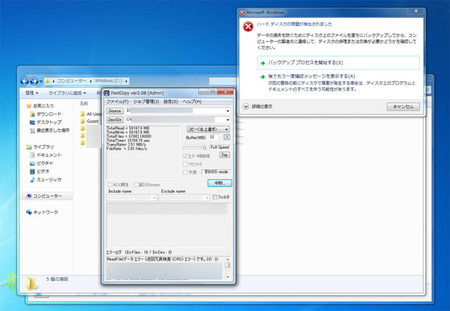
試しにマイドキュメントが丸ごと入っているフォルダ約60GBをコピー。転送速度は2.5MB/sとかなめた数値が出ております。
右上のエラー窓で一見すると止まっているように見えるけれど、無視してコピーし続けるFastCopy。そこにしびれて憧れます。
最終的なCRCエラーはファイル約12万個中26個。プライベートなファイルが多いと思われる為、何が壊れているかまでは調べず終了。
- 結果:成功(99%以上のデータは移行完了)
以上、FastCopyすげえという事で任務完了。
故障したHDDからのデータコピーまとめ
流れを見ると、始めからFastCopyでやれ、と思われたかも知れない上、FastCopyなら行けるのかと思われたやも知れないけれど結果論。
私が何をしていたかはHDDの状態がどうなのか試しつつ、目的は可能な限り多くのファイルを壊さずに移行したかったという。
- IDEで直接続:本当に読めないか確認
- IDE->USB接続:BIOSでばれなければ大丈夫か?
- SATA変換で接続:Windows7に修復機能とか無いのか?
- デュプリケータ使用:本命。修理現場で時々やった方法
- DOSコマンド:諦め、ファイルが壊れても無視して進行予定
- フリーソフト:ダメモト
期待していた手段は4。しかし業務用では無い安物クローン機、しかも変換したりLBAの違うHDDで本当にデータが丸ごと移るかは疑問。結果は失敗。
運良く無料で簡単操作なフリーソフトで行けたものの、毎回同じ事を出来るとは限らず。破損するファイル数が多く、デュプリケート出来るならやはり本命は4番。
後日本人に確認したところ、エラーの出た26個は分からない程度で支障無しとの事。私がAさんに言った事は
「HDDの故障にしてはファイル破損が少なかった。運が良かった方と思う」
Aさん曰く
「私の運が本当に良い事は、私(ヒツジ先輩)が知り合いに居た事」
そうじゃない、バックアップしろと。
麦焼酎を2升頂戴し気分良く酔っている所で終わりたい所ではありますが、光学メディアのCRCエラーを無視してコピーしたり、動画を修復するフリーソフトがGIGAZINEの過去記事に紹介されていたので、こちらもどうぞ。
CRCエラーでも無理矢理コピーする「CD Recover」 - GIGAZINE
http://gigazine.net/news/20061008_cd_recover/








コメントする ※要ユーザ登録&ログイン